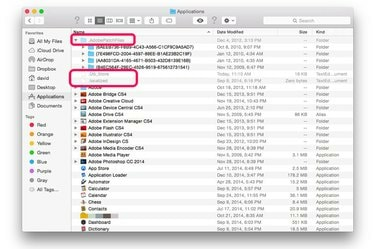
Odprite skrite datoteke in mape OS X s preprostim ukazom terminala.
Zasluga slike: Slika z dovoljenjem Apple.
Če so v vašem računalniku Mac skrite datoteke, do katerih morate dostopati, jih lahko kadar koli naredite vidne z enim ukazom v terminalu. Ta hiter in preprost del kode naroči Finderju, da prikaže vse datoteke in mape, vključno s tistimi, ki naj bi bile skrite pred pogledom. V OS X Yosemite ukaz začne veljati takoj. V starejših različicah, kot je OS X Mavericks, boste morda morali znova zagnati Finder, preden skrite datoteke postanejo vidne.
Korak 1

Zaženi terminal.
Zasluga slike: Slika z dovoljenjem Apple.
Zaprite vsa okna Finderja. Zaženite terminal s pritiskom na "Command-Space", da odprete Spotlight. V iskalno polje vnesite "terminal" in pritisnite "Nazaj".
Video dneva
2. korak
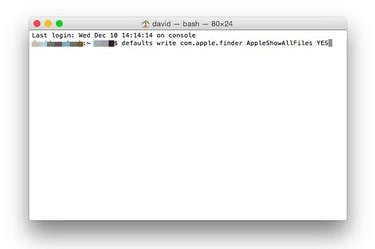
Vnesite "privzeto napiši com.apple.finder AppleShowAllFiles DA."
Zasluga slike: Slika z dovoljenjem Apple.
V terminalu vnesite "defaults write com.apple.finder AppleShowAllFiles YES" in pritisnite "Return." Ta ukaz usmerja Finder, da prikaže vse datoteke, ne glede na to, ali so skrite ali ne.
3. korak

Skrite datoteke in mape so zdaj vidne v Finderju.
Zasluga slike: Slika z dovoljenjem Apple.
Zaženite novo okno Finderja s klikom na ikono »Finder« v Dock. Če uporabljate OS X Mavericks ali starejšo različico, boste morda morali ročno znova zagnati Finder, preden boste lahko videli skrite datoteke. Če želite to narediti, držite tipko "Alt", medtem ko z desno tipko miške kliknete ikono Finderja v Docku in izberite "Ponovni zagon". Skrite datoteke in mape so zatemnjene; vendar so zdaj vidni in dostopni.
4. korak
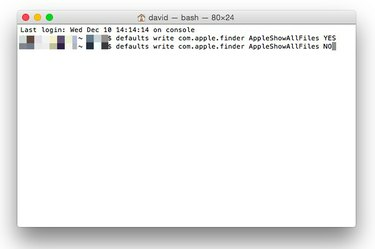
Uporabite "NE" v terminalu, da skrijete datoteke, ki naj bi bile skrite.
Zasluga slike: Slika z dovoljenjem Apple.
Skrijte skrite datoteke znova z uporabo iste vrstice kode z »NE« na koncu namesto »DA«. Vnesite "defaults write com.apple.finder AppleShowAllFiles NO" in pritisnite "Return."
5. korak
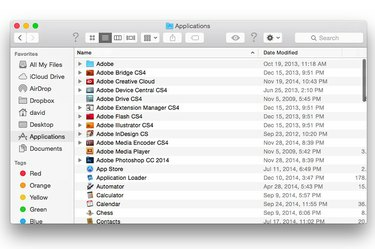
Skrite datoteke niso več vidne v Finderju.
Zasluga slike: Slika z dovoljenjem Apple.
Odprite novo okno Finderja in preverite, ali skrite datoteke in mape niso več vidne. Če jih še vedno vidite z operacijskim sistemom OS X Mavericks ali starejšim, znova zaženite Finder tako, da z desno tipko miške Alt kliknete ikono Finderja v Docku in izberete »Znova zaženi«.
Opozorilo
Nikoli ne spreminjajte, premikajte ali brišite skritih datotek ali map, razen če niste prepričani o posledicah. Če na kakršen koli način spremenite te datoteke, lahko pride do motenj v delovanju aplikacij ali računalnika. Pred spreminjanjem sistemskih datotek vedno naredite popolno varnostno kopijo vašega Maca.


